コンポーネントの温度を知ることは、特にメンテナンスが必要かどうかを知るために非常に重要です。 最もデリケートなコンポーネントの XNUMX つはグラフィックス カードで、ゲームをプレイするときに頻繁に使用されます。 まあ、それを知っている Windows 10と11 を監視できるようにします グラフィックカードの温度 サードパーティのソフトウェアは必要ありません。
コンピューターのどのコンポーネントも低温で動作することが重要です。 これにより、その使用寿命が可能な限り長くなり、最大限にレンダリングできることが達成されます。 したがって、恐怖を避けるために、温度を監視して正しく維持することは興味深いことです。

プログラムなしでグラフィックカードの温度を確認する
通常、コンポーネントの温度を確認するには、次のようなさまざまなプログラムが使用されます。 AIDA64。 このソフトウェア (および他の同様のソフトウェア) は非常に完成度が高いですが、重要な値を読み取るには一定の知識が必要です。 ただし、Windows には、グラフの温度を簡単な方法で表示するオプションが用意されています。
Microsoft セクションに Windows 10 5月2020 更新により、グラフィック カード監視オプションが追加されました。 タスク マネージャーに組み込まれているこのような機能は、不可解なことに、XNUMX 年以上にわたって開発されてきました。
以内 10 Windowsのタスクマネージャ (および Windows 11 では) グラフィックス カードの使用状況と温度を確認できます。 このアクションのために追加のプログラムをインストールする必要はありません。

右クリックしてタスクマネージャーを開くことができます Windows バー マネージャーをクリックします。 キーの組み合わせを使用して行うこともできます Ctrl + Shift + Esc。
オペレーティング システム自体の管理システムが開いたら、次の場所に移動する必要があります。 [パフォーマンス]タブ 。 そこにあなたは見るでしょう GPU (グラフィックカード)とその現在の使用状況と温度。 ラップトップでは、ラップトップに温度が表示されない統合されたものと、もちろんラップトップがある場合は専用のものがあります。
このアクションには問題があり、リアルタイムで温度を表示するだけで、情報を収集しません。 また、温度を確認するには、ゲームを終了するか、何をしているかを停止する必要があります。 システムを起動するだけで温度の問題が発生する場合は興味深いですが、他には何もありません。
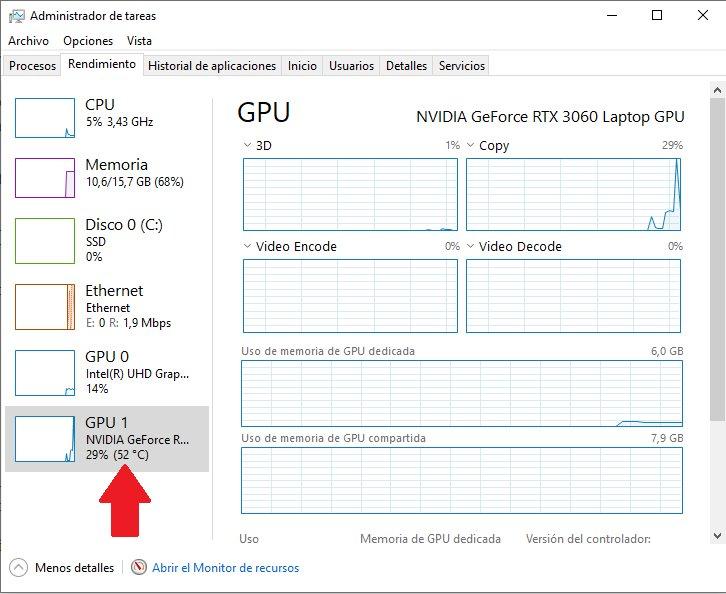
Windows には便利な機能がありません
最も使用されているオペレーティング システムであり、ゲームに最適ですが、監視機能はほとんどありません。 タスクマネージャー内にあるものは少なく、画面に表示できません。 このため、同じタスクに他のツールを使用する必要があります。 また、データを収集することもできないため、結論を出すことはできません。
グラフィックス カードの使用状況がタスク マネージャーに表示されるようになってから、XNUMX 年以上が経過しています。 ただし、お気づきでない場合は、たとえば、プロセッサの温度が表示されません。 そのため、常により完全なサードパーティのツールに頼る必要があります。
NVIDIA その GeForce Experience ソフトウェア内で、FPS とグラフィックス カードの温度監視を提供します。 AMD Radeon Software Adrenalin 内に Radeon Overlay が追加され、FPS と温度も表示されます。 次に、次のようなツールがあります ASUS これらの同じ機能については、GPU Tweak II、AIDA64、または Fraps。
